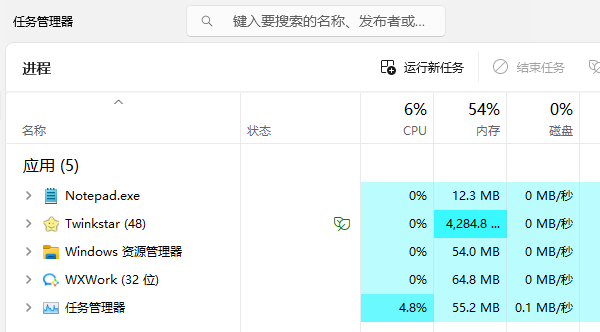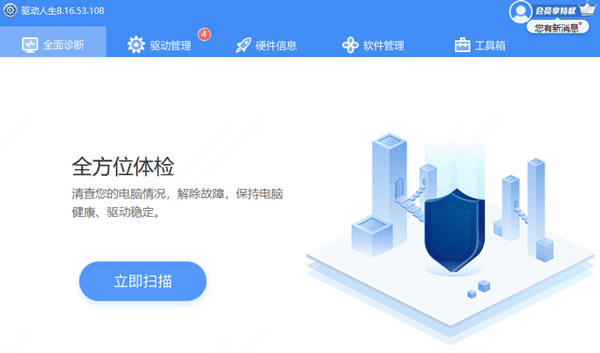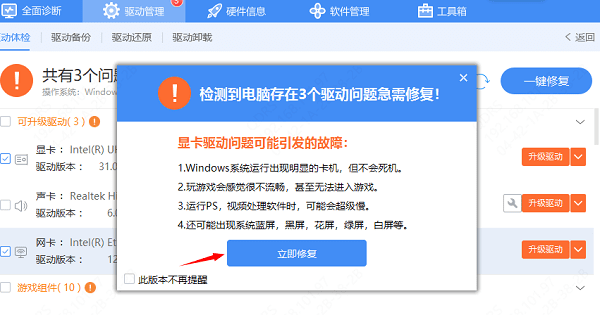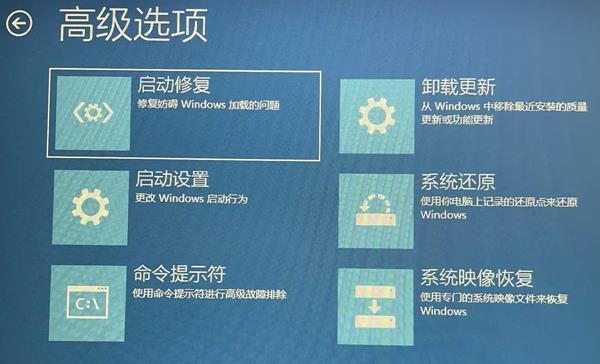电脑一直显示正在关机怎么办
时间:2025-09-06 | 作者: | 阅读:0电脑一直显示正在关机怎么办?肯定有很多的同学想明白,下面由心愿游戏小编为您带来答案哦,一起来看看。
一、强制关机
长按电脑主机上的电源按钮,通常可以强制关闭电脑。等待一段时间后再重启电脑,看看问题是否得到解决。
二、检查并关闭未响应的程序
有时候,某个程序或进程可能因为出错而卡住,导致关机过程受阻。打开任务管理器(同时按下Ctrl Shift Esc键),查看是否有未响应的程序或进程,选择它们并结束任务。完成后,再次尝试关机。
三、更新或回滚驱动程序
驱动程序是硬件与操作系统之间的桥梁,如果驱动程序不兼容或损坏,也可能导致关机问题。可以借助“驱动人生”来自动检测更新电脑中的硬件驱动,方便又快捷。下面是具体操作方法:
1、下载“驱动人生”软件,它能自动识别你电脑当前的硬件驱动版本,为你找到并安装最新的驱动程序;
2、启动软件后,点击“立即扫描”,软件会查找所有硬件设备及其驱动程序的状态;
3、扫描结束后就会检测出你的电脑需要升级的驱动,点击“立即修复”,等待驱动下载更新完成,重启电脑即可。
四、进入安全模式
如果问题依旧存在,我们还可以尝试在安全模式下启动电脑。安全模式会禁用第三方驱动程序和服务,有助于诊断问题所在。
1、重启电脑,在Windows徽标出现之前,快速按下并持续按住电源按钮,直到电脑关闭。重复此操作三次,以触发Windows恢复环境。
2、在“选择一个选项”屏幕上,选择“疑难解答”>“高级选项”>“启动设置”>“重启”。
3、电脑重启后,你将看到一个包含多个选项的列表。使用数字键选择“4”或“启用安全模式”,然后按Enter键。
4、在安全模式下,可以更新或卸载可能导致问题的软件或驱动程序。
最后:上面就是心愿游戏小编为你收集的电脑一直显示正在关机怎么办?解决方法看这里,希望帮到小伙伴们,更多相关的文章请收藏心愿游戏
来源:https://www.160.com/article/6534.html
免责声明:文中图文均来自网络,如有侵权请联系删除,心愿游戏发布此文仅为传递信息,不代表心愿游戏认同其观点或证实其描述。
相关文章
更多-

- 电脑提示损坏的映像怎么解决
- 时间:2025-12-26
-

- Win10怎么分区
- 时间:2025-12-25
-

- 电脑c盘满了怎么清理
- 时间:2025-12-25
-

- 电脑提示0xc0000719设备未迁移如何解决
- 时间:2025-12-25
-

- 蓝屏代码0x000000f4怎么修复
- 时间:2025-12-24
-

- 该设备已被禁用(代码22)怎么解决
- 时间:2025-12-24
-

- 0x40000015是什么错误
- 时间:2025-12-23
-

- HID
- 时间:2025-12-23
精选合集
更多大家都在玩
大家都在看
更多-

- 乖乖风格男生网名大全两个字(精选100个)
- 时间:2025-12-26
-
- 浙江绍兴轨道交通2号线列车撞击事故调查报告公布 致3死1重伤
- 时间:2025-12-26
-
- 觉醒第3集剧情介绍
- 时间:2025-12-26
-

- 【攻略分享】步兵营兵种完全解析
- 时间:2025-12-26
-

- 多种武器杀鬼子 国产抗日FPS《抵抗者》新实机预告
- 时间:2025-12-26
-

- 《掌握地下城3,玩转游戏的15个小技巧》 玩转地下城3
- 时间:2025-12-26
-
- 觉醒第2集剧情介绍
- 时间:2025-12-26
-

- 温柔惊艳的姓氏男生网名(精选100个)
- 时间:2025-12-26